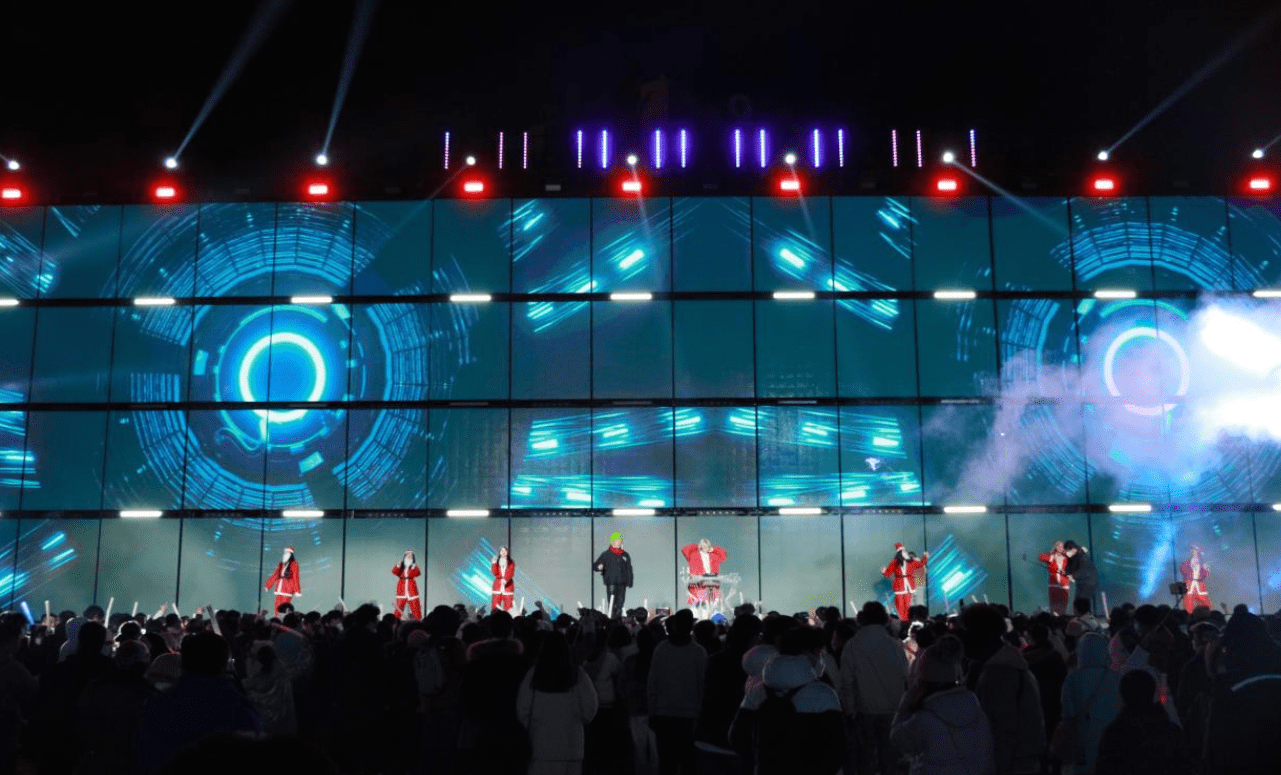如何利用Photoshop进行图片修复,在现代社会中,数字摄影已经成为人们记录重要时刻和创作艺术作品的主要方式。然而,由于各种原因,有时我们的照片可能会受损或受到一些不可避免的缺陷影响。
如何利用Photoshop进行图片修复
幸运的是,我们有一个强大的工具可以帮助我们解决这个问题 - Adobe Photoshop。作为最受欢迎和功能最强大的图像处理软件之一,Photoshop可以提供各种功能和工具,帮助我们修复和恢复受损的图像。
在这篇教程中,我将向你展示如何利用Photoshop进行图片修复。无论是删除不想要的元素、修复划痕和斑点、恢复过度曝光或降低噪点,Photoshop都可以帮助你实现。
1. 删除不想要的元素
有时候我们的照片中可能会有一些不想要的元素,比如电线、垃圾桶等。使用Photoshop的修复画笔工具或内容感知填充工具,你可以轻松地删除这些不需要的元素。只需选择相应的工具,用鼠标勾勒出要删除的元素,并让Photoshop自动识别并修复它们。
2. 修复划痕和斑点
有时候我们的照片可能会受到划痕和斑点的影响,直接影响到照片的美观度。使用Photoshop的修复画笔工具、修补工具或克隆工具,你可以轻松地修复这些划痕和斑点。只需选择相应的工具,用鼠标在划痕或斑点周围进行修复,让Photoshop自动根据周围的纹理和颜色进行修复。
3. 恢复过度曝光
拍摄时过度曝光是一个常见的问题,导致图像过亮、细节丢失。使用Photoshop的曲线工具,你可以轻松地调整图像的曝光度和对比度,恢复图像的细节和色彩。只需拖动曲线,调整图像的亮度和对比度,让图像恢复自然。
4. 降低噪点
在低光条件下拍摄的照片通常会出现噪点,影响照片的清晰度和细节。使用Photoshop的降噪工具,你可以轻松地降低照片中的噪点。只需选择相应的工具,调整噪点的强度和细节保留,让照片变得更清晰。
如何利用Photoshop进行图片修复,以上只是Photoshop修复图片的一些基本技巧,当然Photoshop还有更多更高级的修复工具和功能。希望通过这篇教程,你能够更好地掌握和利用Photoshop进行图片修复,让你的照片变得更加完美。